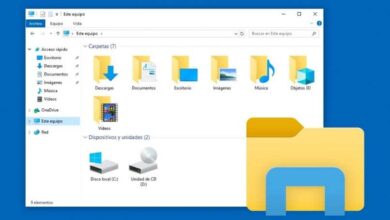Comment toujours garder le centre d’action Windows 10 visible
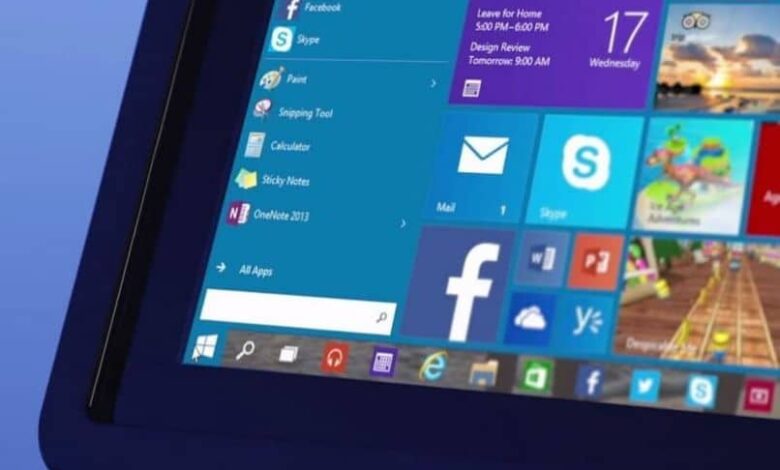
Ensuite, nous allons voir comment garder le centre d’activité Windows 10 toujours visible de manière extrêmement simple, pour cela, nous devrons manipuler le registre Windows, bien que ce ne soit pas du tout un processus compliqué.
Windows 10 intégrait peu à peu de nouvelles fonctionnalités très intéressantes qui nous facilitent la vie. L’une de ces fonctionnalités est le centre d’activité où nous pouvons afficher toutes les notifications des applications, des e-mails, des mises à jour, etc.
De là, nous avons également accès à un grand nombre de paramètres pour le système d’exploitation. En bref, une fois que vous aurez compris comment cela fonctionne et à quel point cela peut être utile, vous ne pourrez plus arrêter d’utiliser le centre d’activités.

Cependant, le seul problème est que lorsque nous l’ouvrons en cliquant n’importe où, il se ferme automatiquement . Quelque chose qui peut nous compliquer un peu lorsque nous devons effectuer plusieurs tâches avec.
Voyons donc étape par étape un peu ci-dessous comment nous pouvons faire pour garder le centre d’activité Windows 10 toujours visible de manière extrêmement simple et cela vous prendra quelques minutes.
Comment toujours rendre le centre d’action Windows 10 visible
- La première chose à faire est de cliquer sur l’icône qui se trouve dans la partie inférieure droite de Windows. Vous pouvez également appuyer sur les touches » Windows + A » pour ouvrir le panneau.
- Lorsqu’il s’ouvre, nous pouvons naviguer dans le centre d’activités ou voir toutes les applications ouvertes. Nous pouvons également étendre les fonctionnalités pour les voir toutes.
- Le problème est qu’une fois que nous avons cliqué n’importe où, le centre d’activités est à nouveau masqué et pour le revoir, nous devons le relancer.
- La seule alternative dont nous disposons pour garder le centre d’action toujours visible est de manipuler le registre Windows. De cette façon, nous pourrons toujours le laisser visible.
- Avant de procéder à tout type de modification dans le registre. Il est important que vous en fassiez une copie de sauvegarde. Pour cela, vous devrez simplement aller dans » Fichiers » puis » Exporter «, en laissant la racine du registre sélectionnée.
Gardez toujours le centre d’action Windows 10 visible
- Pour entrer dans le registre Windows, nous devrons appuyer sur » Windows + R » et taper » regedit «, vous pouvez également appuyer sur Démarrer puis taper » regedit «.
- Maintenant, ce que nous devons faire est de naviguer dans la barre latérale gauche jusqu’à ce que nous atteignions le chemin: HKEY_LOCAL_MACHINE \ SOFTWARE \ Microsoft \ Windows \ CurrentVersion .
- Dans cette section, nous devons créer une valeur DWORD 32 bits appelée DisableLightDismiss et ajouter la valeur 1 en hexadéciaml .
Une fois que nous aurons effectué toutes les modifications, nous devrons redémarrer l’ordinateur pour qu’elles prennent effet. Après le redémarrage, vous pouvez ouvrir le Centre d’activités Windows 10 et vous verrez qu’il restera visible tout le temps, jusqu’à ce que vous décidiez de le fermer.
![]()
Pour ceux qui ont besoin de l’avoir toujours visible, c’est une solution extrêmement simple pour gagner du temps et être plus productif. De cette façon, nous aurons toujours les notifications et les applications que nous exécutons dans le système d’exploitation à portée de main.
Comme vous pouvez le voir, il n’est pas du tout difficile d’apprendre à toujours garder le centre d’activités Windows 10 visible . En modifiant simplement quelques valeurs dans le registre Windows, vous pouvez obtenir ce que vous recherchiez tant.
De même, n’oubliez pas que nous sommes toujours prêts à vous aider à résoudre tout type de doute ou de problème que vous rencontrez. Alors c’est le cas, vous pouvez le laisser dans la zone de commentaire que vous trouverez un peu plus bas.
Un article sur l’activation et la désactivation de l’assistant de concentration dans Windows 10 est également disponible sur ce site Web .